在Excel中,排序是基础技巧,但很多小伙伴就只知道一个简单的升序,降序,需要坚持学习,提升自我,升职加薪
现在有一份员工数据信息数据,如下所示:
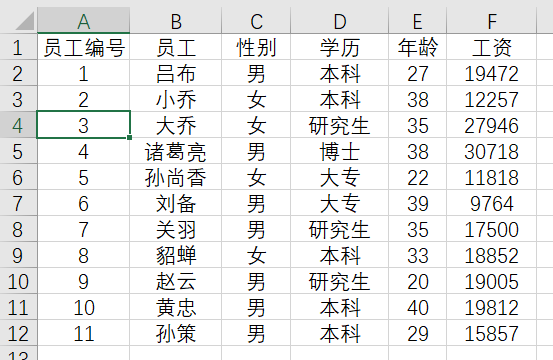
1、简单升降序
需要对员工的工资进行降序排列,我们将单元格的位置定位工资列的任意位置,然后点击数据选项卡,点击降序,这个标志是ZA↓
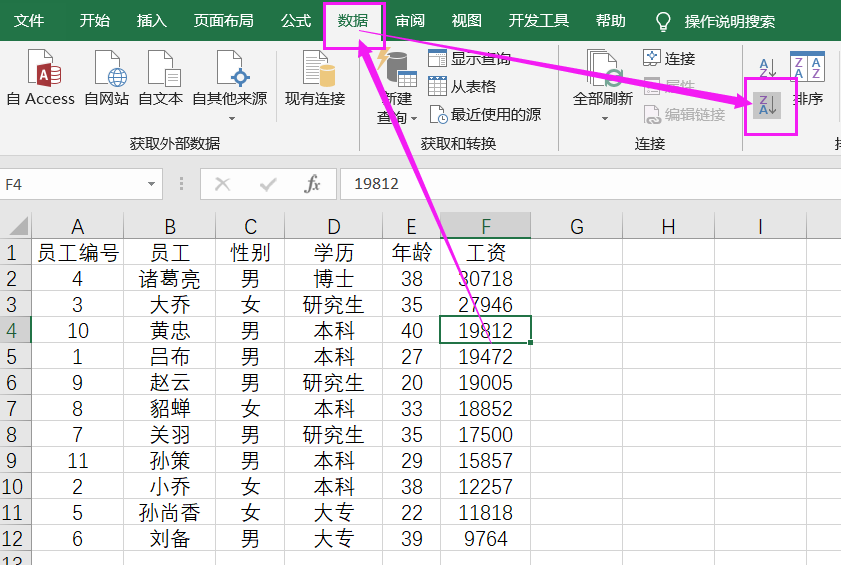
2、自定义排序
如果我们希望对学历进行自定义的排序,排序的顺序是大专→本科→研究生→博士
普通的升序,无法满足这种要求,对于文本,Excel根据的首字母的拼音进行排序的,
它的规则是:本科(BK)→博士(BS)→大专(DZ)→研究生(YJS)
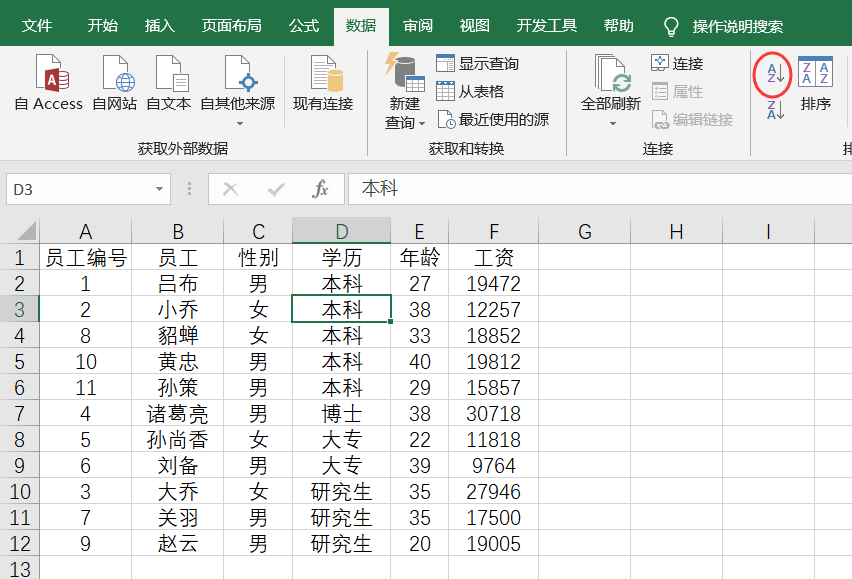
如果我们希望按照自己定义的顺序,则需要点击排序的时候,选择自定义序列,然后将我们的序列输入在里面,进行添加(大专,本科,研究生,博士)逗号需要英文状态下的,然后我们点击升序或降序的时候,可以按照我们的要求来,操作的动图如下所示:
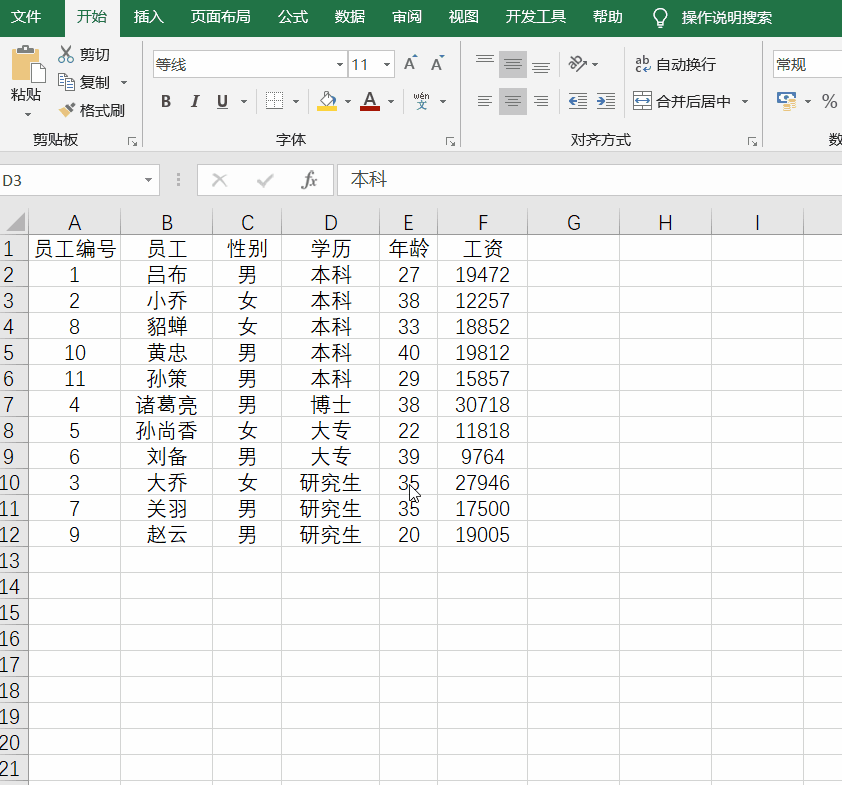
3、按笔画排序
对于员工的姓名,我们需要按笔画进行排序,则可以,在排序的时候,在选项里面进行设置,里面有按笔画进行排序
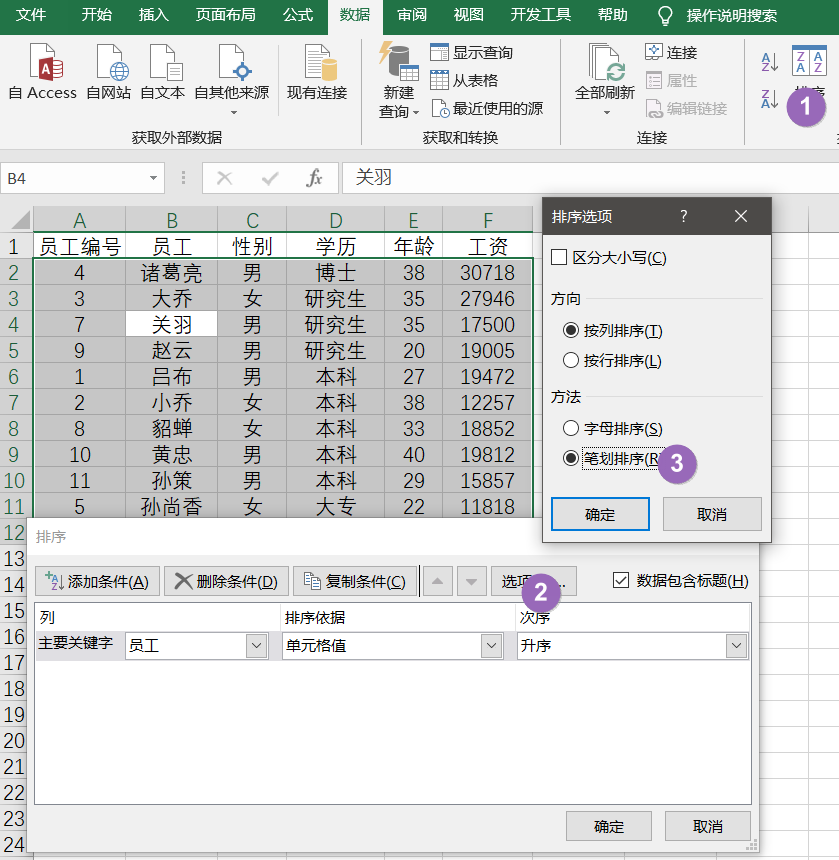
得到的结果如下所示:

4、多条件排序
如我们首要条件按性别排序,男(NAN)→女(NV)
第2条件是按工资进行降序(当性别相同的时候,工资高的排在前面)
第3条件是按照年龄进行升序(当工资相同的时候,年龄小的排在前面)
我们点击排序,然后在弹窗里面,添加条件即可
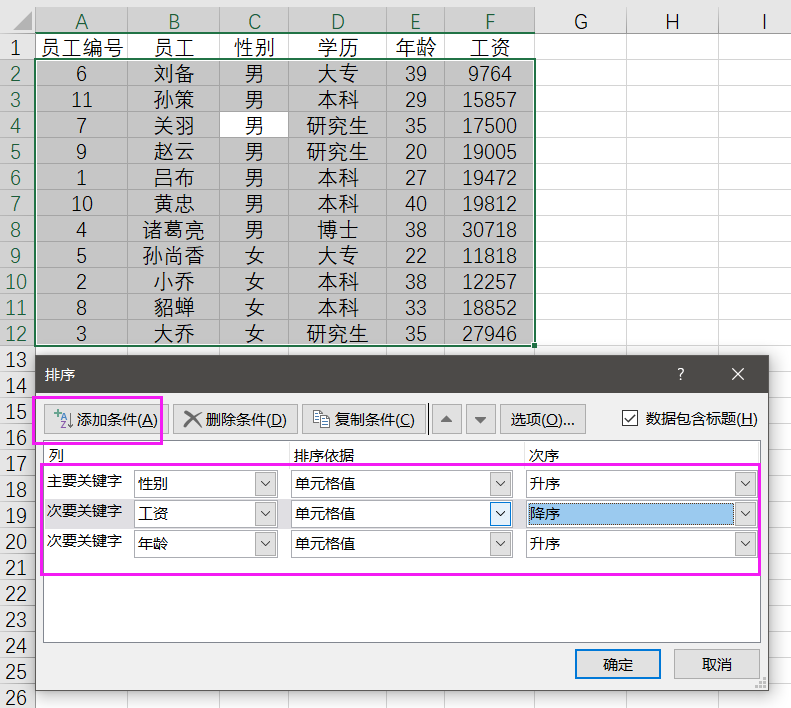
得到的结果是:
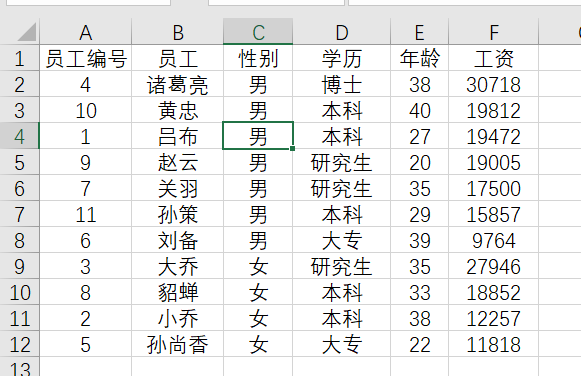
5、按行排序
例如有一份员工的工资数据,我们选择数据,点击排序,选择按行排序,将排序的条件改成了第13行数据,
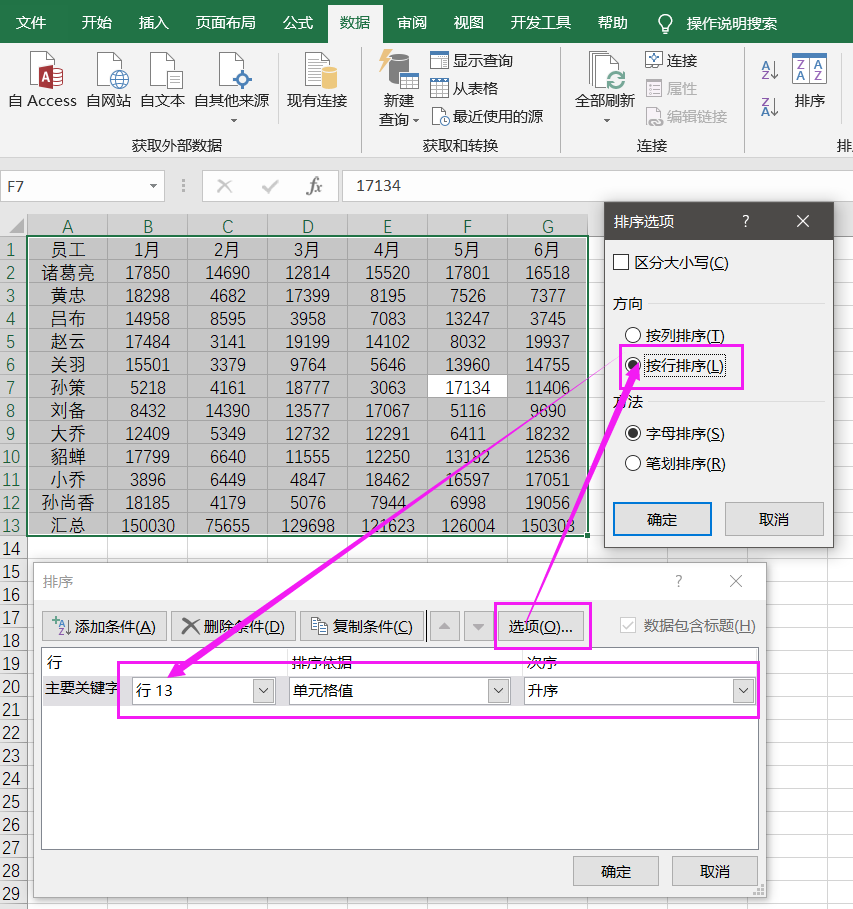
得到的排序结果如下所示:
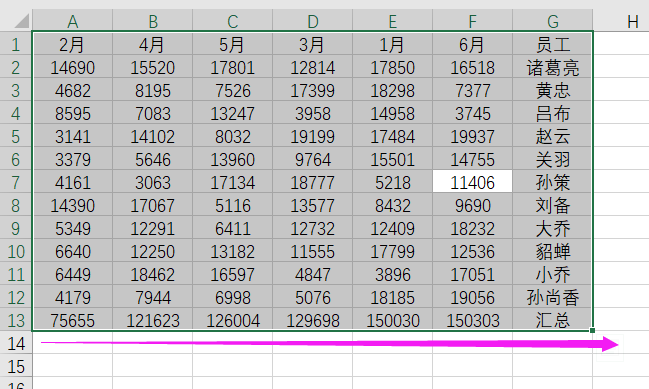
如果希望员工这一列还保持在最前面
在进行排序之前,选中的数据区域可以从B开始选
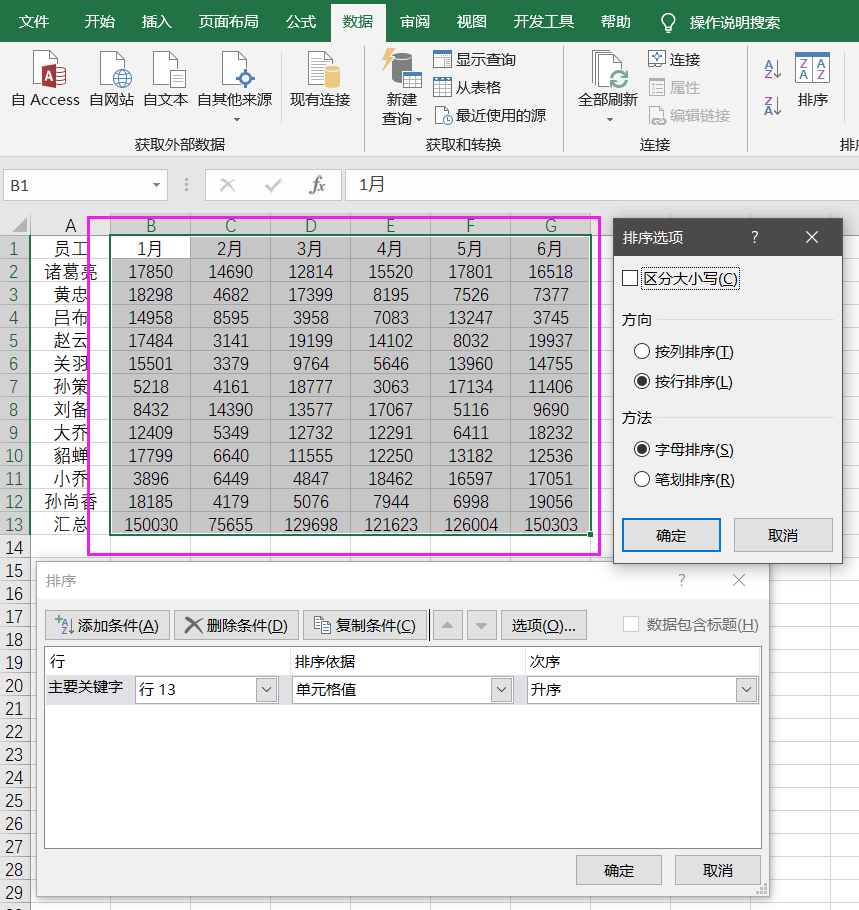
关于排序的这些个技巧,你都学会了么?欢迎留言讨论!






